Den produktnøgle, du indtastede, kan ikke bruges til at aktivere Windows
Hvis du modtager følgende meddelelse, når du forsøger at aktivere din Windows , kan den produktnøgle, du indtastede, ikke bruges til at aktivere Windows på denne computer; så vil dette indlæg hjælpe dig med at løse dette:
Den produktnøgle, du indtastede, kan ikke bruges til at aktivere Windows
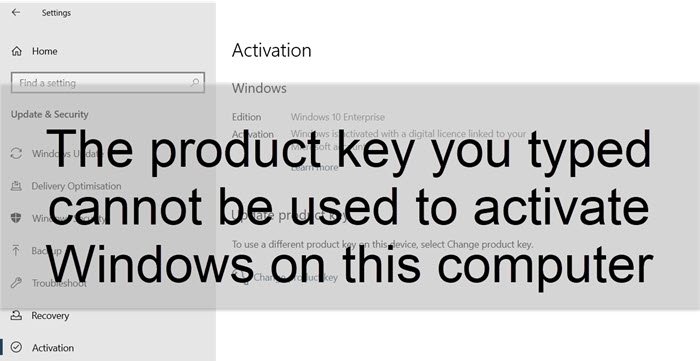
Før vi starter, er det første, du skal sikre dig, at du har fået nøglerne fra en ægte sælger eller kilde. Hvis nøglen blev givet til dig af et online-sted, fordi den var billigere, så er chancerne for, at din nøgle er udløbet, normalt tilfældet med MAK- eller KMS-nøgler. Hvis det er tilfældet, skal du have Windows-nøgler(Windows Keys) , og det bedste sted ville være fra Microsoft Store .
Hvis du er sikker på, at nøglerne er ægte, så følg disse forslag:
1] Kontroller(Check) , om du bruger den rigtige nøgle
Tjek nøglen ( Retail/OEM /Volume/etc .) til din Windows . Det er muligt, at du har skrevet forkert, og det resulterede i fejlen.
2] Kontroller(Check) , om nøglen er beregnet til den pågældende Windows -udgave
Hvis du har installeret Windows 10 Pro , men bruger Windows 10 Home - nøgler, fungerer det ikke. Men hvis du bruger Windows 10 Pro- tasten på Windows 10 Home , vil den blot opgradere, og der er ingen vej tilbage. Du bliver nødt til at afinstallere nøglen og derefter prøve igen.
3] Kør Windows Activation(Run Windows Activation) fejlfinding
Den er tilgængelig i Windows 10 -indstillinger(Settings) . Naviger(Navigate) til Opdatering(Update) og Security > Activation , og se efter fejlfindingen . Klik(Click) for at køre, og vent på resultaterne. Hvis computeren har problemer med at oprette forbindelse til Microsoft Server , og dine nøgler er i orden, bør den aktivere din Windows - kopi. Dette indlæg kan hjælpe dig med yderligere fejlfinding af Windows-aktiveringstilstandene(troubleshoot the Windows Activation States) .
4] Det er muligt, at nøglen(Key) allerede er i brug
Hvis du vil bruge den samme nøgle på en anden pc, skal du først deaktivere Windows-nøglen(Windows Key) på den pågældende maskine. Selvom vi har en komplet guide til, hvordan(complete guide on how) du kan gøre det, skal du bruge slmgr.vbseller Microsofts kommandolinjelicensværktøj.
slmgr.vbs /dlv all slmgr /upk <Activation ID>
Du bør dog få en anden fejl for nøgler, der allerede er i brug, som tydeligt skal fortælle, om nøglen er i brug. Men det er et forsøg værd, hvis du ved, at nøglen allerede er i brug.
Jeg håber, at indlægget var nemt at følge, og du var i stand til at løse problemet med Windows 10 -aktiveringsnøglerne.
Related posts
Sådan aktiveres Windows 10 Enterprise Edition
Ret Windows Update eller aktiveringsfejlkode 0xc004f075
Fejl 0xc0ea000a, Kan ikke aktivere Windows 10 efter hardwareændring
0xC004C003, Aktiveringsserveren har fastslået, at produktnøglen er blokeret
0xC004C008, Aktiveringsserveren har fastslået, at produktnøglen ikke kan bruges
Windows-aktivering mislykkes med fejlkode 0x8007267C
Fejl 0x80070005, Adgang nægtet, Handling kræver forhøjede rettigheder
Ret aktiveringsfejl 0x80070422 på Windows 11/10
Ret aktiveringsfejlkode 0x803FABB8 på Windows 11/10
Fejl 0x803fa067, kan ikke aktiveres, fordi du ikke har en gyldig licensnøgle
Den produktnøgle, du indtastede, virkede ikke, fejl 0xc0020036
Fejl 0x8004FE33 eller 0x80004005, Windows-aktivering eller -validering mislykkes
Sådan kontrolleres licenstypen og aktiveringsstatus for Office
Denne produktnøgle er ikke beregnet til din regionsmeddelelse i Office
Fejl 0x8007000d ved installation, opdatering, aktivering af Windows 11/10
Ret Windows 10 aktiveringsfejlkode 0x8007007B
Ret Windows 10-opdaterings- eller aktiveringsfejl 0x800f0805
Ret Microsoft 365-ulicenseret produktfejl på Office-apps
Ret Microsoft Office-aktiveringsfejl 0x4004F00C på den nemme måde
Ret Windows 10 aktiveringsfejlkode 0xC004B100
